Preguntas Frecuentes
Preguntas generales sobre cómo utilizar la plataforma.
| Sitio: | Aulas | Uruguay Educa |
| Curso: | Físico-Química 2017 |
| Libro: | Preguntas Frecuentes |
| Imprimido por: | Invitado |
| Día: | sábado, 12 de abril de 2025, 21:53 |
Tabla de contenidos
- 1. Respuestas a las preguntas más frecuentes
- 2. ¿Cómo agrego mi FOTO DE PERFIL?
- 3. ¿Para qué se usa el Foro NOVEDADES?
- 4. ¿Para qué se deben usar los FOROS DE CONSULTAS?
- 5. ¿Cómo sé si en los foros hay nuevos mensajes?
- 6. ¿Cómo envío un mensaje personal a un compañero o a un docente?
- 7. ¿Cómo envío una Tarea?
- 8. ¿Qué significan los cuadraditos que hay a la derecha de los diferentes recursos?
- 9. En el editor de texto solamente visualizo algunas herramientas. ¿Cómo puedo desplegarlas en su totalidad?
1. Respuestas a las preguntas más frecuentes

2 - ¿Cómo agrego mi FOTO DE PERFIL?
3 - ¿Para qué se usa el foro NOVEDADES?
4 - ¿Para qué se deben usar los FOROS DE CONSULTAS?
5 - ¿Cómo sé si en los foros hay nuevos mensajes?
6 - ¿Cómo envío un mensaje personal a un compañero o a un docente?
7 - ¿Cómo envío una Tarea?
8 - ¿Qué significan los cuadraditos que hay a la derecha de los diferentes recursos?
9 - En el editor de texto solamente visualizo algunas herramientas. ¿Cómo puedo desplegarlas en su totalidad?
2. ¿Cómo agrego mi FOTO DE PERFIL?
Debes hacer clic en Ajustes de mi perfil, en la columna izquierda del curso. Allí hay que elegir la opción Editar perfil.
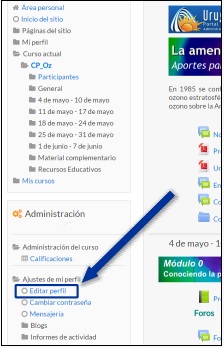
A continuación, debes hacer clic en el ítem IMAGEN DE USUARIO y luego seleccionar la fotografía elegida del disco duro de tu computador (o de un pendrive u otro dispositivo de memoria que hayas incorporado).
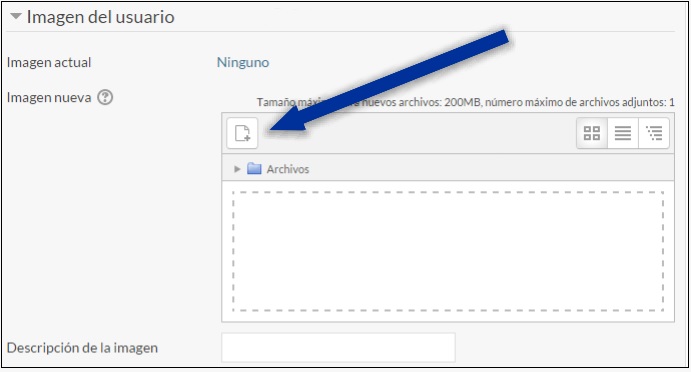
Para subir la imagen debes seleccionar el ícono señalado con la flecha en la figura anterior.
Por último, debes guardar toda la información pulsando sobre el botón "Actualizar información personal" al final del formulario.
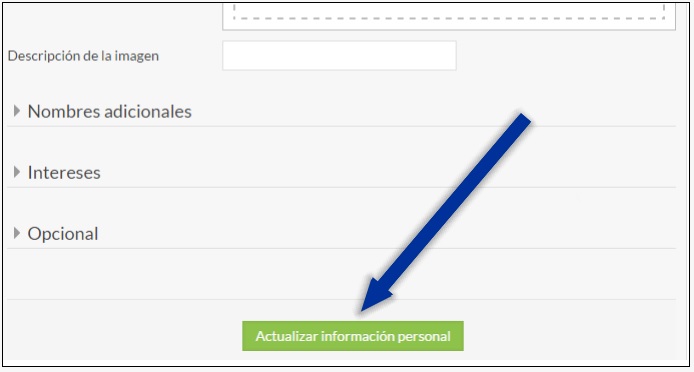
3. ¿Para qué se usa el Foro NOVEDADES?
El foro NOVEDADES se usa para que el docente envíe comunicados de interés para todos los participantes. En este foro, solo los docentes pueden enviar mensajes. Cuando un estudiante ingresa a un curso, arriba a la derecha, puede ver el bloque ÚLTIMAS NOTICIAS, en el que se muestran los mensajes que aún no ha visto.
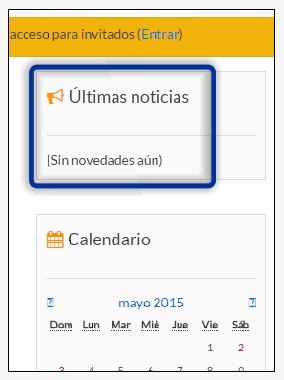
4. ¿Para qué se deben usar los FOROS DE CONSULTAS?
Los FOROS DE CONSULTAS se deben usar solo para plantear dudas generales, y cuya respuesta pueda servir a todos los participantes. No se deben usar para preguntas personales, porque genera un tráfico innecesario de mensajes que no interesan a la mayoría. Para las dudas particulares se debe enviar un mensaje personal, y la respuesta será también personal.
5. ¿Cómo sé si en los foros hay nuevos mensajes?
Si el usuario está suscrito al foro, le llegarán a su casilla de correo todos los mensajes. También tiene la opción de proceder de la siguiente manera:
1) Hacer clic en AJUSTES DE MI PERFIL - EDITAR PERFIL (a la izquierda, en el bloque ADMINISTRACIÓN)
2) En el ítem GENERAL, ir a la opción RASTREO DEL FORO
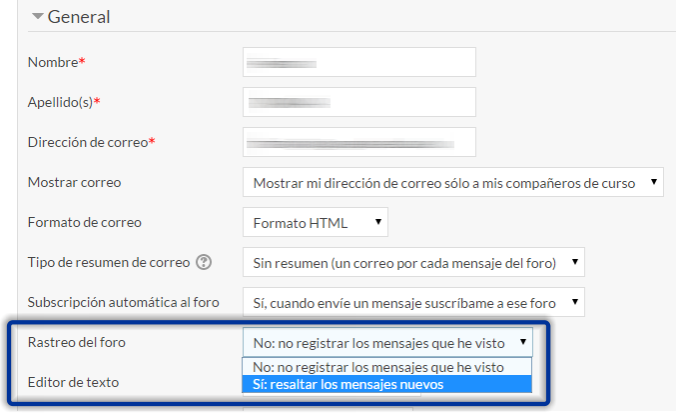
3) Si se selecciona SÍ: RESALTAR LOS MENSAJES NUEVOS cuando el participante accede al curso, al lado del nombre de cada foro, ve cuántos mensajes sin leer tiene.
No olvidar guardar los cambios para que tengan efecto.
6. ¿Cómo envío un mensaje personal a un compañero o a un docente?
1) Hacer clic en PARTICIPANTES
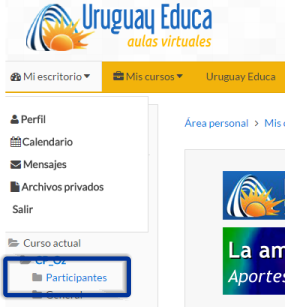
Se abre una ventana con un listado de todos los participantes del curso
2) Se hace clic sobre el nombre del participante al que se quiere enviar un mensaje. Esto lleva a una página como la siguiente:
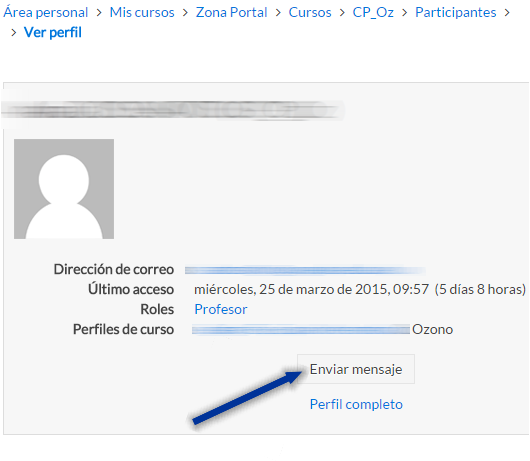
3) Haciendo clic en ENVIAR MENSAJE, se habilita el envío del mismo.
7. ¿Cómo envío una Tarea?
1) Hacer clic en el nombre de la Tarea que se desea enviar.

2) Pulsar el botón "Agregar entrega" (el cual se encuentra debajo de la consigna):

8. ¿Qué significan los cuadraditos que hay a la derecha de los diferentes recursos?

Los cuadraditos permiten llevar un control sobre lo realizado por el partipante en el curso. Los que son de borde continuo los puede marcar el propio participante. Los que son de borde punteado se marcan solos cuando se realice la actividad correspondiente.
9. En el editor de texto solamente visualizo algunas herramientas. ¿Cómo puedo desplegarlas en su totalidad?
El menú superior del editor de texto presenta únicamente las herramientas de uso más frecuente. En caso de que se desee acceder al menú completo, se debe hacer clic en el primer ícono ("Barra Toggle"):

A continuación, se desplegarán las restantes opciones del menú:

En caso de no visualizar el menú de la figura superior, se recomienda cambiar de navegador. Por ejemplo, si se está utilizando Chrome es conveniente probar con Firefox o con Opera.